1Password speichert frühere Versionen von Elementen jedes Mal, wenn du Änderungen vornimmst, sodass du früher verwendete Passwörter sehen oder sogar deine Änderungen rückgängig machen kannst.
Melde dich bei deinem Konto auf 1Password.com an oder öffne und entsperre die 1Password-App, um loszulegen.
Den Verlauf der Passwörter eines Elements ansehen
Tipp
Der Kennwortverlauf ist nur für Login - und Passwort -Elemente verfügbar. Um den Verlauf von Passwortfeldern in anderen Elementen zu sehen, kannst du eine frühere Version eines Elements ansehen.
In den 1Password-Apps
- Wähle ein Element aus und fahre dann mit dem Mauszeiger über das Passwortfeld.
- Wähle den Abwärtspfeil und wähle „Passwortverlauf anzeigen“.
- Bewege den Mauszeiger über eines der Passwörter und wähle den Abwärtspfeil .
- Wähle „Enthüllen“ oder „In großer Schrift anzeigen“, um das zuvor verwendete Passwort zu sehen.
- Wähle Kopieren, um das Passwort in deine Zwischenablage zu kopieren.
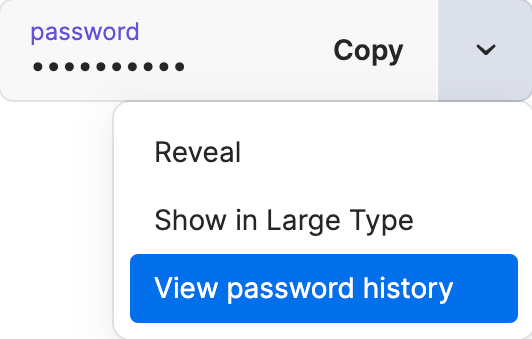
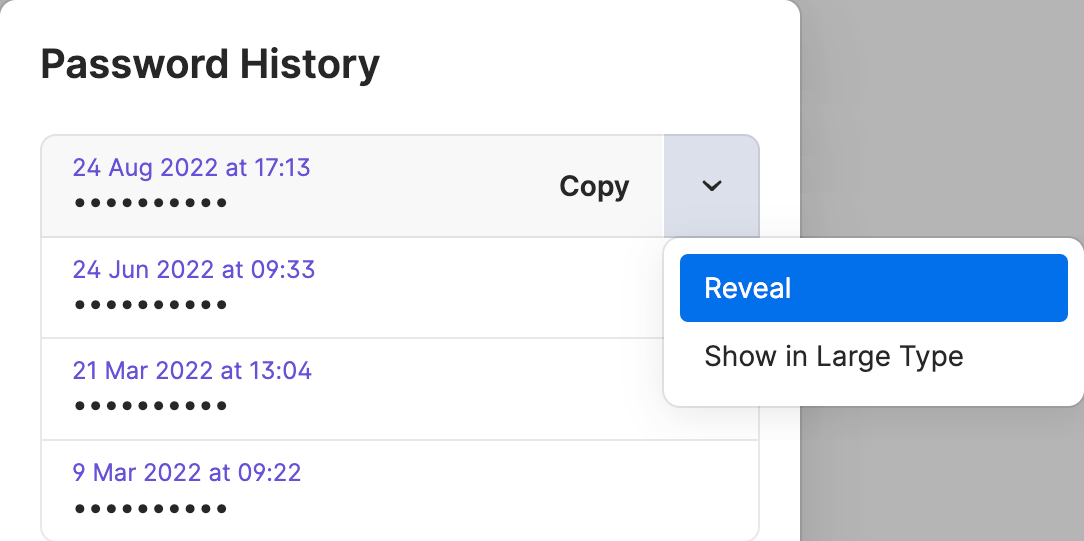
- Wähle ein Element aus, tippe dann auf das Passwort und halte es gedrückt, und wähle Passwortverlauf anzeigen.
- Tippe auf eines der Passwörter und wähle „Aufdecken“, um das zuvor verwendete Passwort zu sehen.
- Tippe auf das Passwort, das du möchtest, und wähle Kopieren, um es in deine Zwischenablage zu kopieren.
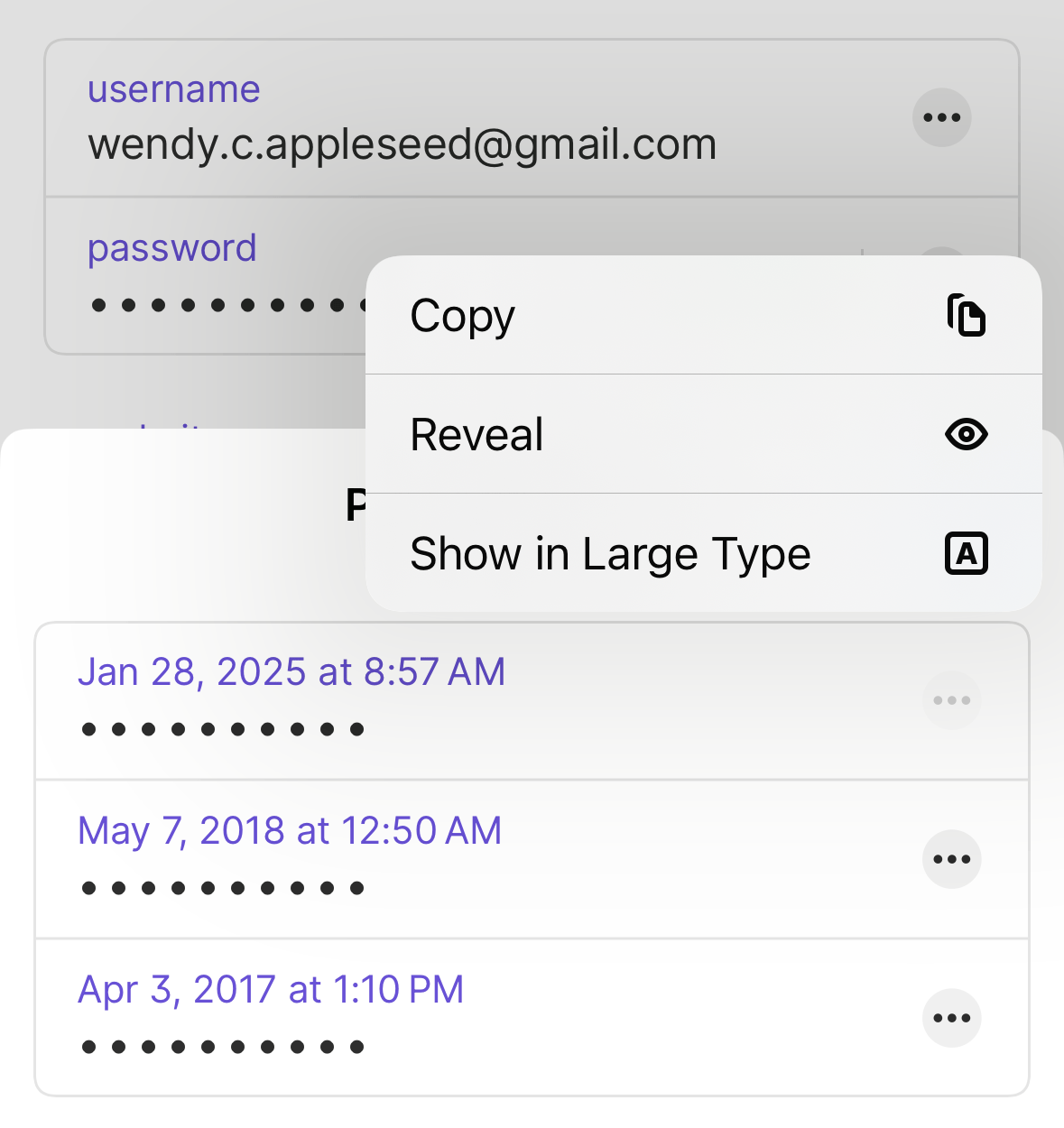
- Wähle ein Element aus und fahre dann mit dem Mauszeiger über das Passwortfeld.
- Wähle den Abwärtspfeil und wähle „Passwortverlauf anzeigen“.
- Bewege den Mauszeiger über eines der Passwörter und wähle den Abwärtspfeil .
- Wähle „Enthüllen“ oder „In großer Schrift anzeigen“, um das zuvor verwendete Passwort zu sehen.
- Wähle Kopieren, um das Passwort in deine Zwischenablage zu kopieren.
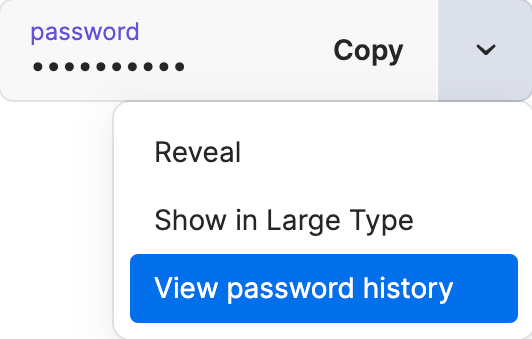
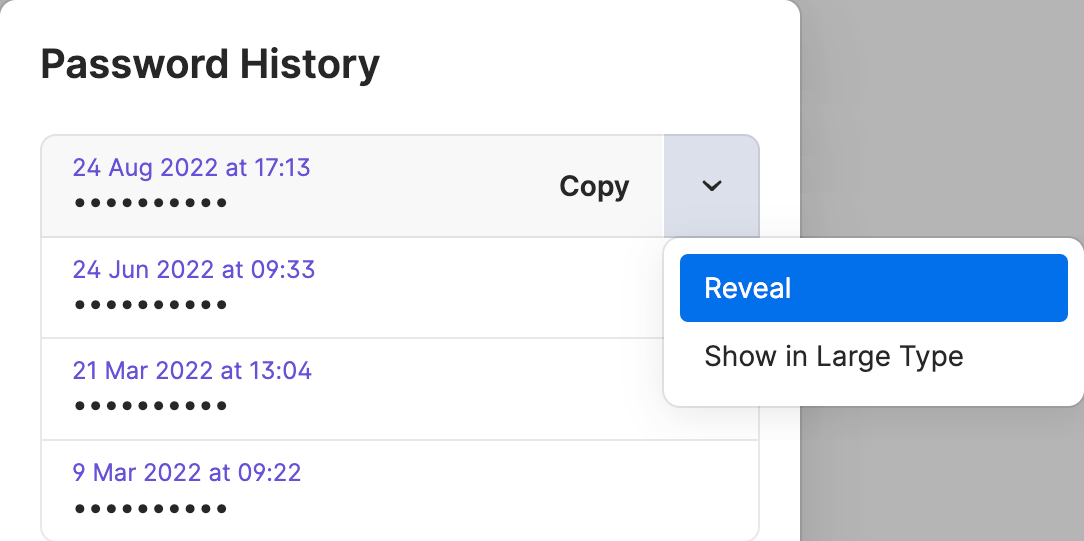
- Wähle ein Element aus, tippe dann auf das Passwort und wähle Passwortverlauf anzeigen.
- Tippe auf eines der Passwörter und wähle „Aufdecken“, um das zuvor verwendete Passwort zu sehen.
- Tippe auf das Passwort, das du möchtest, und wähle Kopieren, um es in deine Zwischenablage zu kopieren.
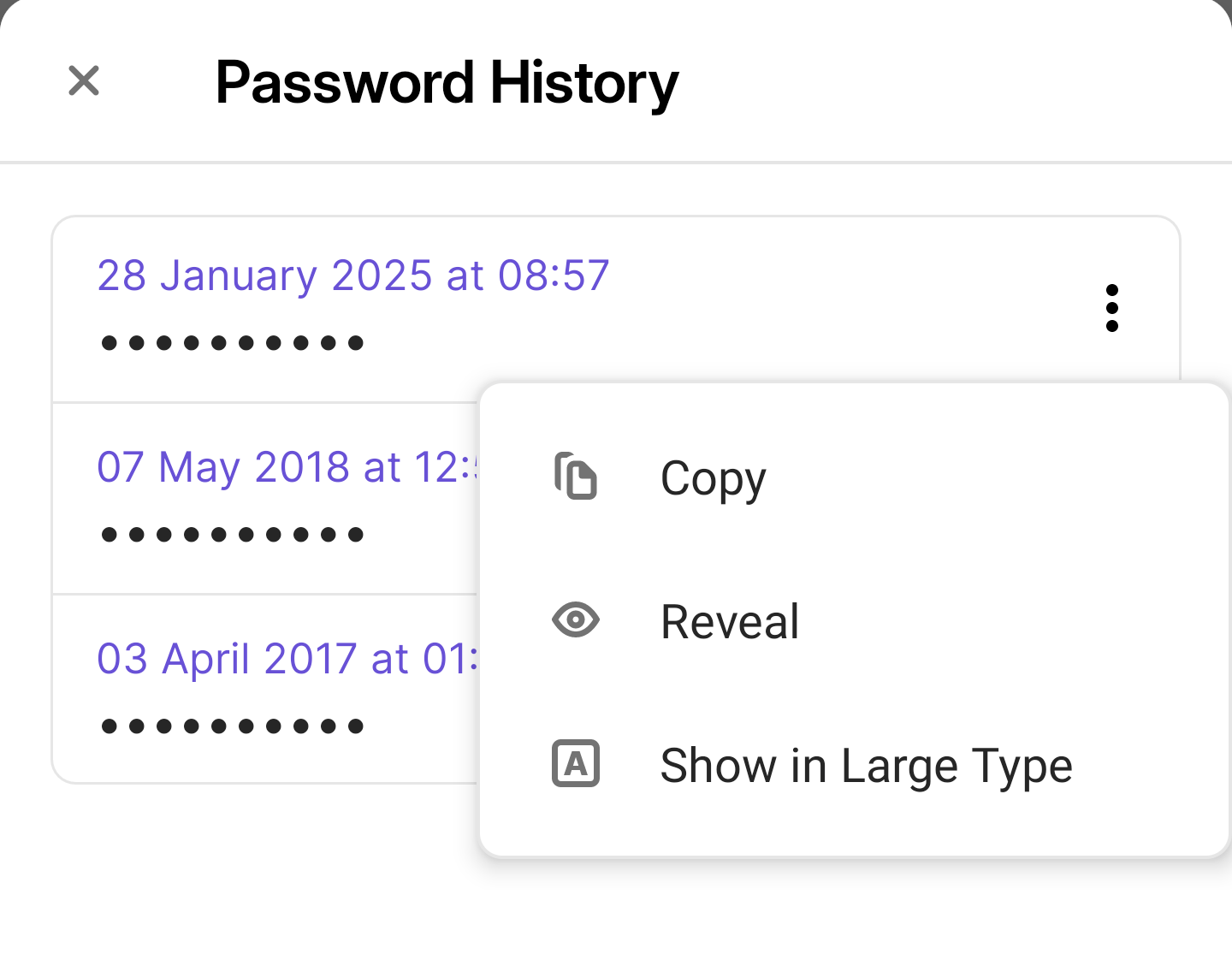
- Wähle ein Element aus und fahre dann mit dem Mauszeiger über das Passwortfeld.
- Wähle den Abwärtspfeil und wähle „Passwortverlauf anzeigen“.
- Bewege den Mauszeiger über eines der Passwörter und wähle den Abwärtspfeil .
- Wähle „Enthüllen“ oder „In großer Schrift anzeigen“, um das zuvor verwendete Passwort zu sehen.
- Wähle Kopieren, um das Passwort in deine Zwischenablage zu kopieren.
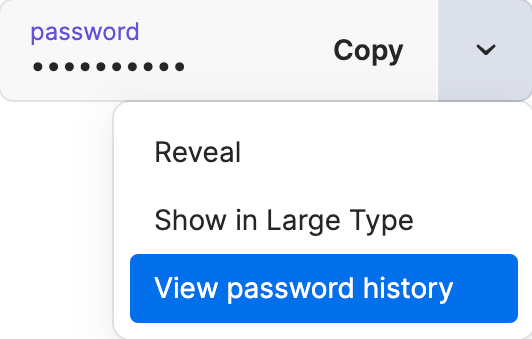
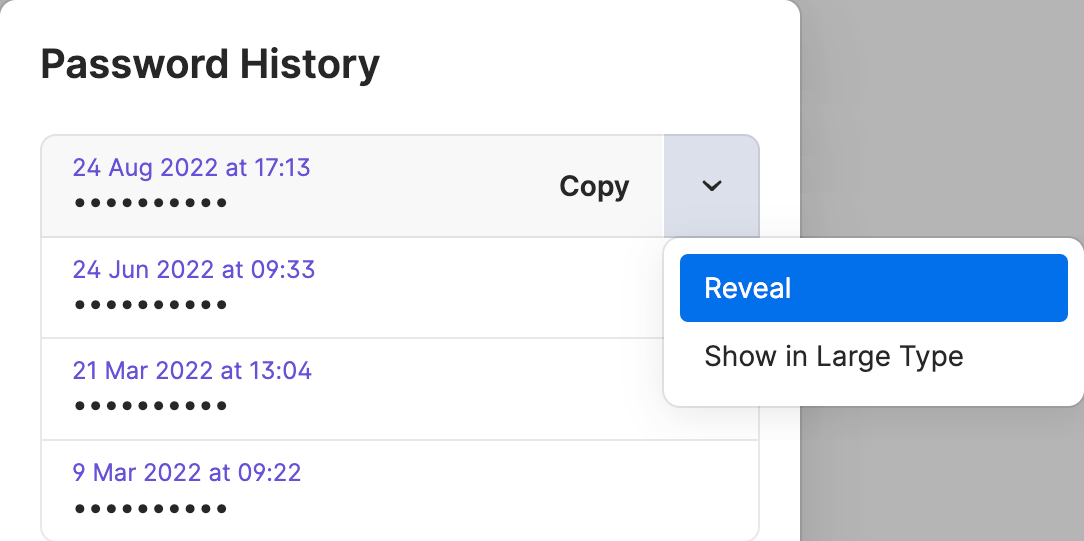
Auf 1Password.com
- Wähle ein Element aus und fahre dann mit dem Mauszeiger über das Passwortfeld.
- Wähle den Abwärtspfeil und wähle „Passwortverlauf anzeigen“.
- Bewege den Mauszeiger über eines der Passwörter und wähle den Abwärtspfeil .
- Wähle „Enthüllen“ oder „In großer Schrift anzeigen“, um das zuvor verwendete Passwort zu sehen.
- Wähle Kopieren, um das Passwort in deine Zwischenablage zu kopieren.
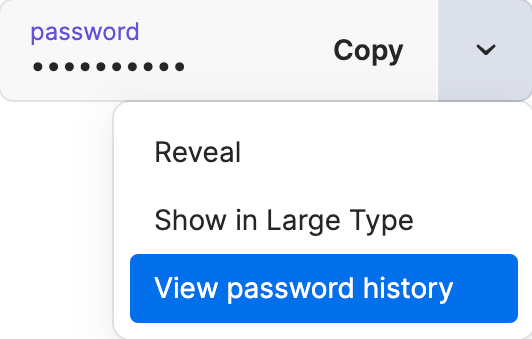
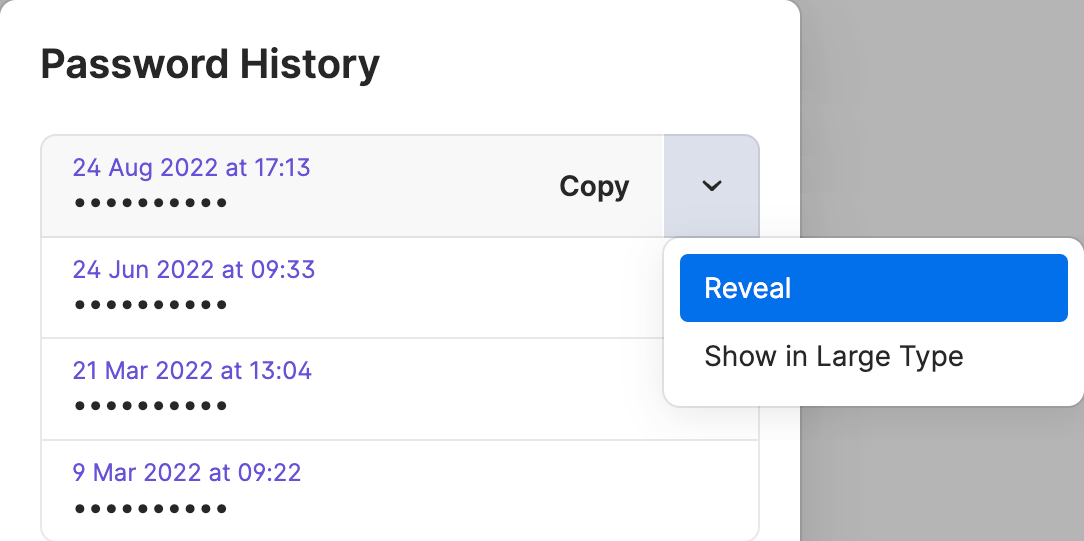
Eine frühere Version eines Elements wiederherstellen
Um eine frühere Version eines Elements in den 1Password-Desktop-Apps oder auf 1Password.com wiederherzustellen:
- Wähle ein Element aus und klicke dann auf das Datum der letzten Bearbeitung am unteren Rand der Elementdetails.
- Wähle Vorherige Versionen anzeigen und wähle die Version, die du sehen möchtest.
- Wähle Element wiederherstellen.
Nachdem du eine frühere Version wiederhergestellt hast, kannst du weiterhin andere Versionen in der Versionsgeschichte des Artikels finden.
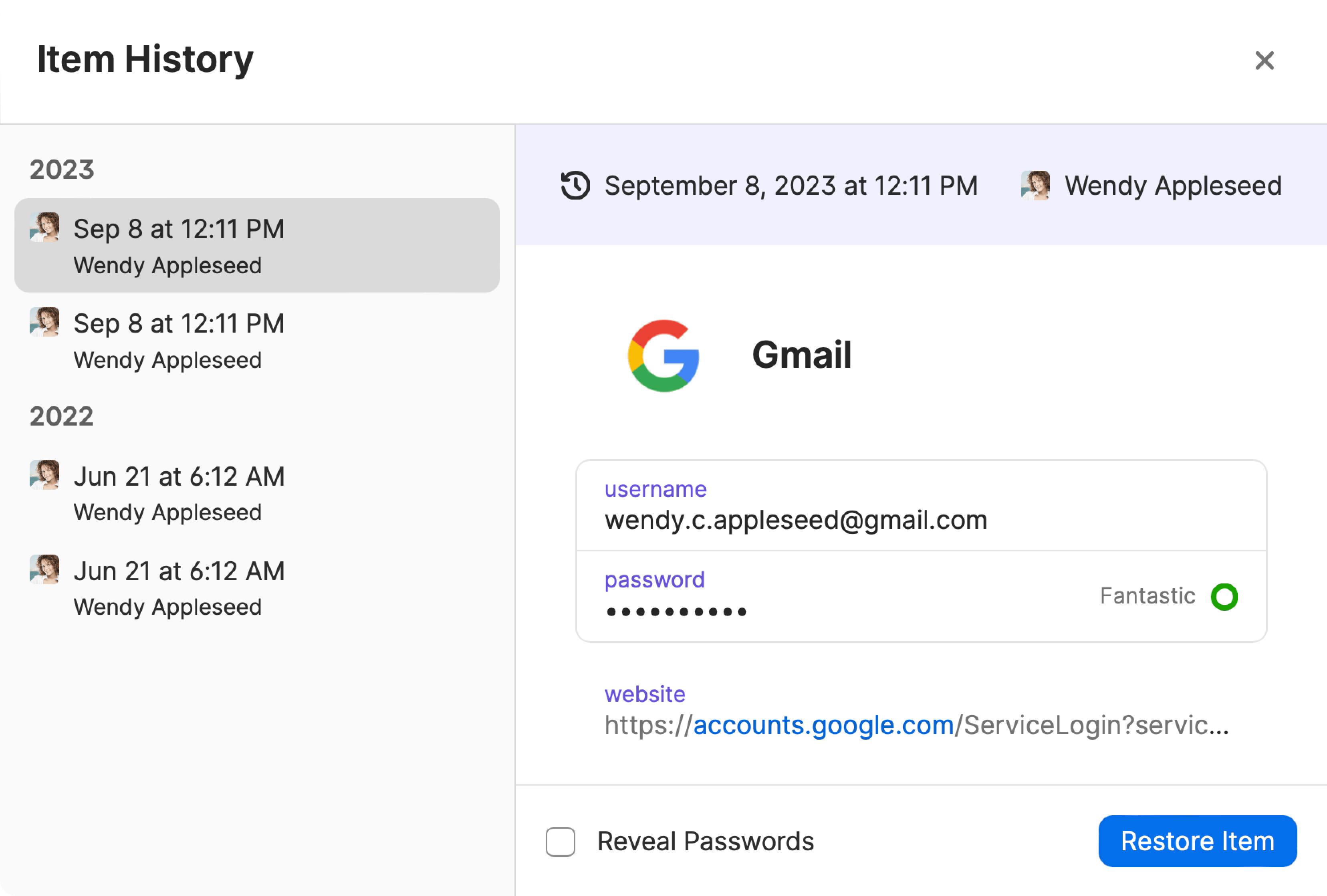
Verwalte Berechtigungen.
Wenn du Eigentümer oder Administrator deines 1Password Business-Kontos bist, kannst du auswählen, wer frühere Versionen von Elementen in einem Tresor auf 1Password.com wiederherstellen kann:
- Klicke in der Seitenleiste auf Vaults.
- Klicke auf den Namen des Tresors.
- Klicke auf das Zahnrad neben dem Namen der Person oder Gruppe, deren Berechtigungen du ändern möchtest.
Nur Teammitglieder mit der Berechtigung „Elemente bearbeiten“ oder „Elementverlauf anzeigen“ können Elemente in diesem Tresor wiederherstellen.
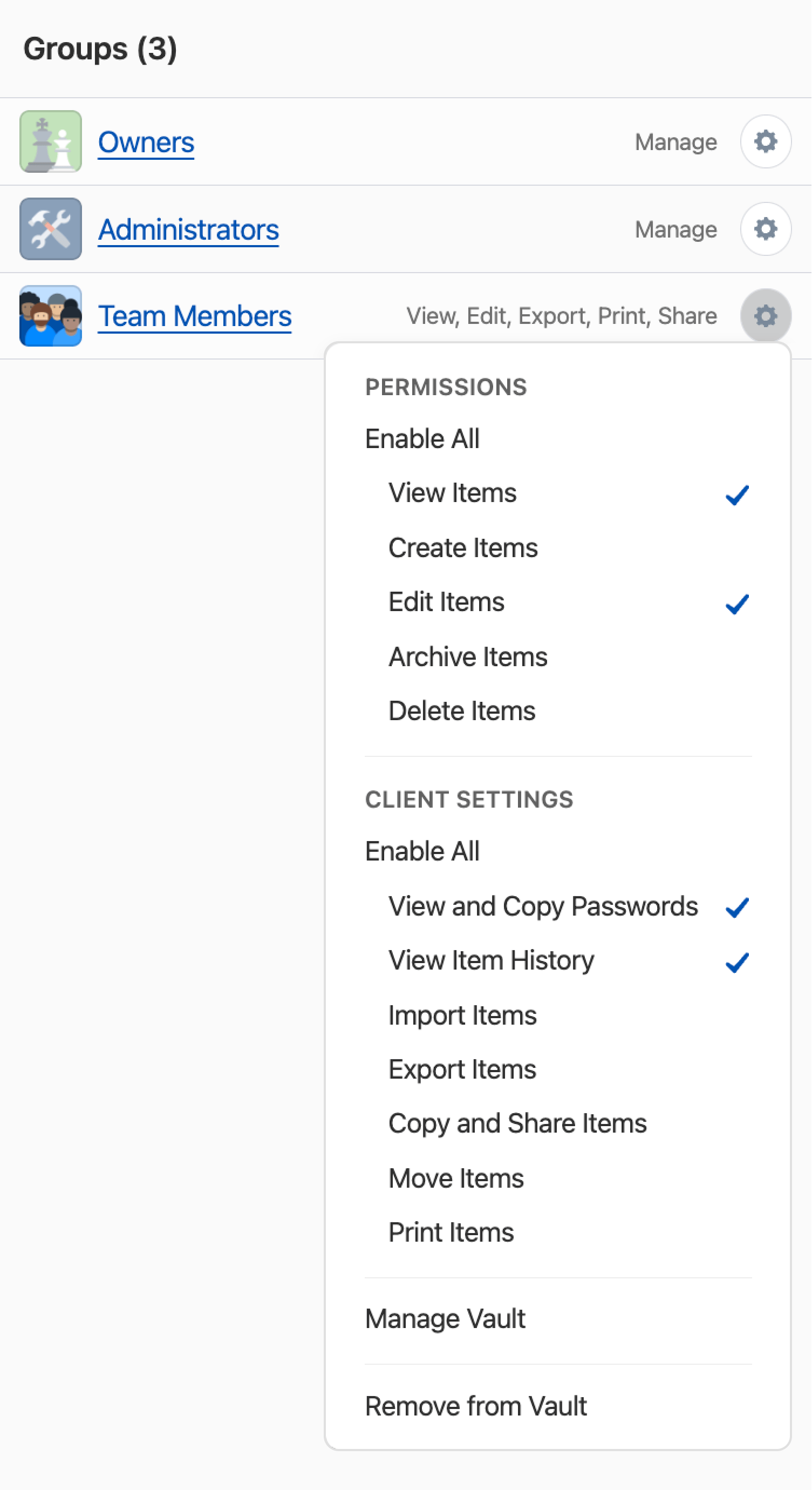
Unterstützung erhalten
Berechtigungen können in jedem Tresor geändert werden, außer in den eingebauten Mitarbeitertresoren.
Wenn du Schwierigkeiten hast, ein Element in einem Tresor wiederherzustellen, bitte deinen Teamadministrator, zu überprüfen, ob du die Berechtigung hast, den Verlauf des Elements für diesen Tresor einzusehen.
Mehr erfahren
- In deinem Team Tresore erstellen, freigeben und verwalten
- Elemente archivieren und löschen
- Elemente verschieben und kopieren
War dieser Artikel hilfreich?
Freut mich, das zu hören! Wenn du etwas hinzufügen möchtest, zögere nicht, uns zu kontaktieren.
Tut mir leid, das zu hören. Bitte kontaktiere uns, wenn du uns mehr darüber erzählen möchtest.